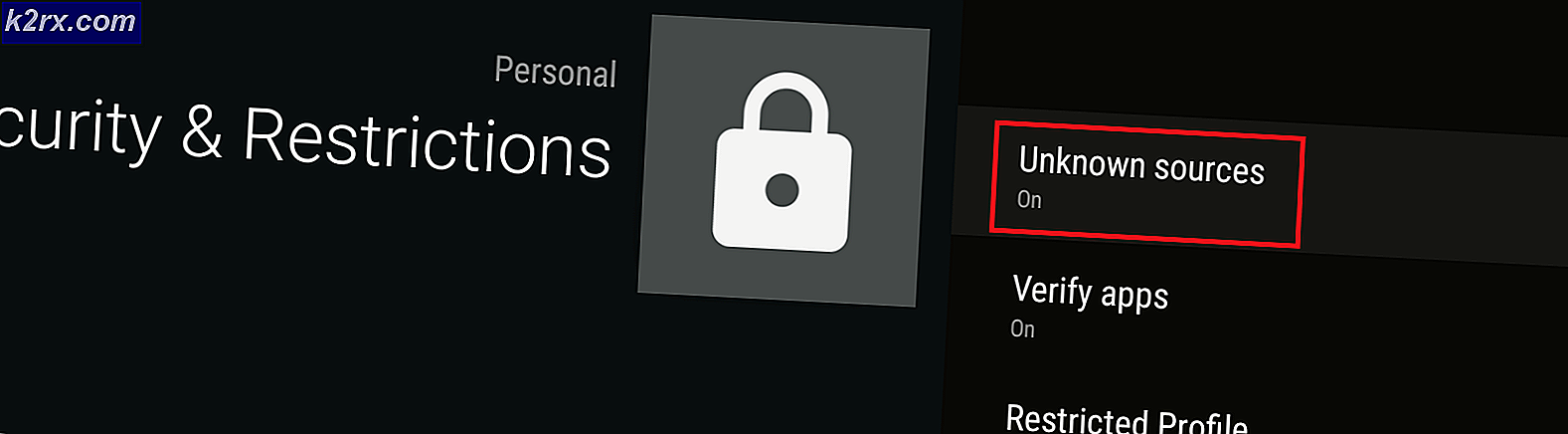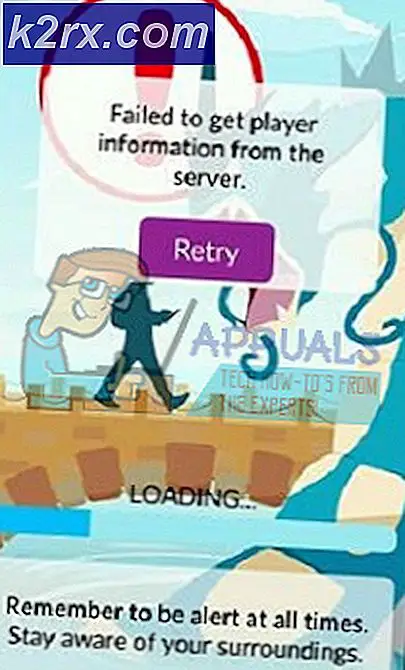Dual Monitor Wallpaper på Creators Update
Det er mange historier og erfaringer fra sluttbrukere angående problemer med Windows 10 Creators Update (versjon 1703). Så hva er Creators Update? Opphavsrettsoppdatering er ny versjon av Windows 10 operativsystem, som vil bli levert til maskinene dine hvis Windows har automatiske oppdateringer aktivert. Det er mange fordeler med å oppgradere Windows 10 til versjon 1703, men det er også mange problemer med maskinvare, operativsystem og noen applikasjoner. Et av problemene sluttbrukerne har, bruker forskjellige bakgrunner på to eller flere skjermer.
Endring av bakgrunnsbilder ved hjelp av standardmetode virker ikke, endring av bakgrunnsbilder ved hjelp av tapetbehandling kan være løsning, men bakgrunnsbestyringsprogramvare kom med sitt eget sett av irritasjoner, og på grunn av det anbefales det ikke å bruke. Dette problemet startet etter at maskinen ble oppdatert til Windows 10 versjon 1703. Før det arbeidet maskiner uten disse problemene.
Det er to metoder som kan løse problemet ved å endre forskjellig bakgrunn på flere skjermer.
PRO TIPS: Hvis problemet er med datamaskinen eller en bærbar PC / notatbok, bør du prøve å bruke Reimage Plus-programvaren som kan skanne arkiver og erstatte skadede og manglende filer. Dette fungerer i de fleste tilfeller der problemet er oppstått på grunn av systemkorrupsjon. Du kan laste ned Reimage Plus ved å klikke herMetode 1: Endre bakgrunn gjennom Personalisering
- Klikk på Start-menyen
- Gå til Innstillinger eller hold Windows-tast + I.
- Klikk på Tilpassing
- Velg bakgrunn
- Høyreklikk til et av bildene i bildebeholderen din og klikk på Set for monitor 1, eller sett for skjerm 2.
Hvis du har flere skjermer, må du velge riktig skjerm.
Metode 2: Endre bakgrunn gjennom Kontrollpanel
- Klikk på Start-menyen
- Skriv Powershell
- Høyreklikk på Powershell og klikk Kjør som administrator
- Klikk Ja for å bekrefte kjøring av Powershell med administratorrettighet, eller skriv Administratorpassord hvis du bruker standardkonto
- Skriv inn kontroll / navn Microsoft.Personalization / page pageWallpaper
- Velg bakgrunn
- Høyreklikk på et av bildene i bildebeholderen din, og klikk på Set for monitor 1, eller sett for skjerm 2 . Hvis du har flere skjermer, må du velge riktig skjerm.
PRO TIPS: Hvis problemet er med datamaskinen eller en bærbar PC / notatbok, bør du prøve å bruke Reimage Plus-programvaren som kan skanne arkiver og erstatte skadede og manglende filer. Dette fungerer i de fleste tilfeller der problemet er oppstått på grunn av systemkorrupsjon. Du kan laste ned Reimage Plus ved å klikke her